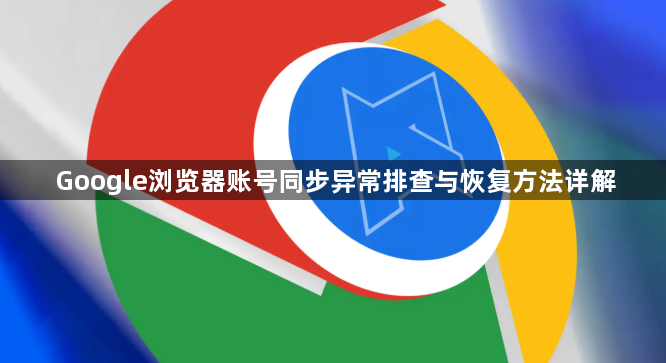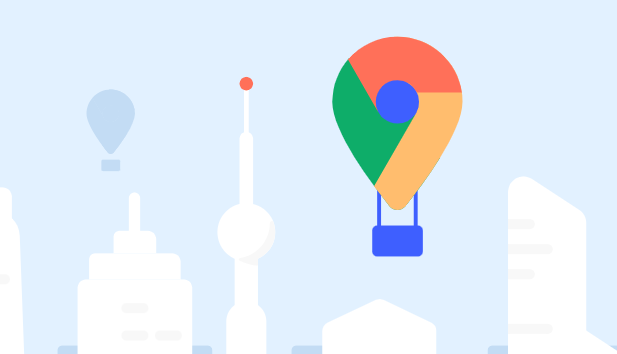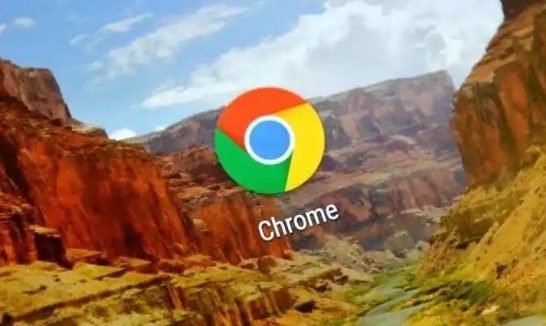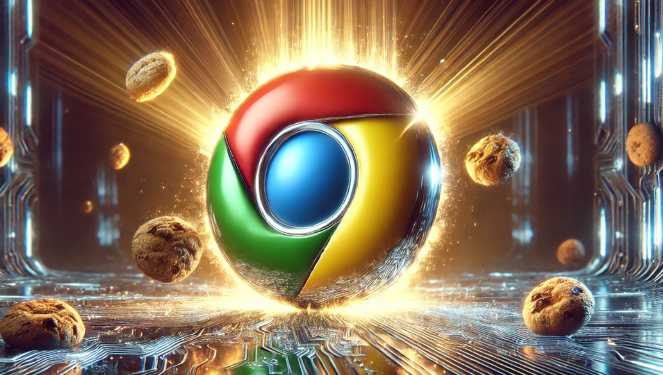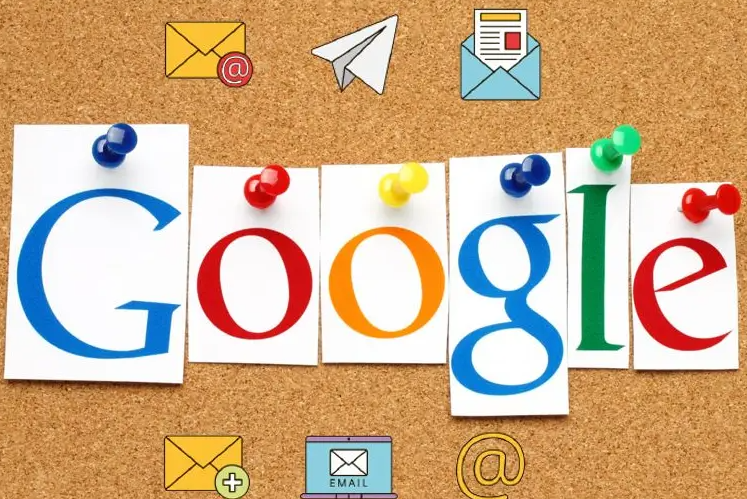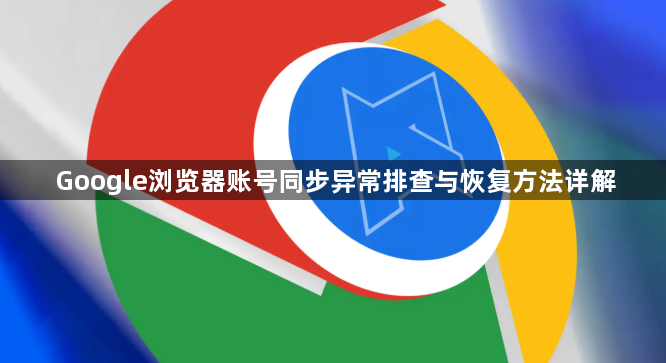
以下是针对“Google浏览器账号同步异常排查与恢复方法详解”的具体教程内容:
打开Chrome浏览器,点击右上角头像图标确认是否已登录Google账号。若未显示账户信息,选择“添加用户”或“登录”,输入正确的账号密码完成验证。首次登录时系统会弹出同步设置窗口,勾选需要同步的内容(如书签、历史记录、密码等),点击“
启用同步”按钮激活功能。
进入浏览器设置界面,点击左侧菜单中的“你和Google”选项,找到“同步和Google服务”板块。确保“同步所有内容”开关处于开启状态,也可手动选择特定项目进行同步。保存设置后等待几分钟,观察数据是否开始自动上传下载。若发现某些项目未被勾选,手动开启对应开关即可解决漏同步问题。
检查设备网络连接稳定性,尝试切换不同WiFi或移动数据网络测试同步效果。部分企业级防火墙可能拦截谷歌服务,可暂时关闭安全软件或将Chrome加入白名单后再试。对于国内用户遇到的特殊网络环境限制,建议优先保证VPN连接正常后再操作同步。
访问Google账户管理中心网页版,查看账号安全状态提示。如存在异常登录记录或其他风险警告,按照指引完成身份验证并清除可疑设备授权。账户保护机制触发时可能暂停同步服务,解除安全锁定后需重新授权浏览器访问权限。
当常规方法无效时,可在地址栏输入`chrome://sync-internals/`进入内部诊断页面。勾选“Sync Protocol Log”查看详细日志信息,虽然该设置无法永久保存,但能帮助识别具体
错误代码。更彻底的方案是前往设置中的“管理同步”区域,选择“清除
同步数据”重置进度条,之后重新
登录账号建立新链接。
对于重要资料如书签等,可采用离线备份方式预防丢失。通过输入`chrome://bookmarks`打开书签管理器,点击导出生成HTML格式文件。将此文件复制到其他设备的相同路径实现跨机迁移,适用于无法联网的特殊场景。高级用户还能直接访问应用数据目录下的Bookmarks和Bookmarks.bak文件进行手动拷贝。
保持浏览器更新至最新版本能有效避免兼容性问题。进入“关于Chrome”页面检查更新可用性,及时安装官方推送的安全补丁与功能改进模块。版本过低可能导致协议不匹配造成同步中断,升级后多数基础性故障会自动消失。
通过以上步骤逐步排查账号状态、网络环境、
安全设置及软件版本等因素,绝大多数同步异常都能得到有效解决。日常使用中定期检查同步日志并维护账户安全,可以显著降低数据不一致的发生概率。